ClickCharts隐藏标尺的教程
时间:2024-01-22 15:17:34作者:极光下载站人气:6
ClickCharts是一款以易于理解的方式组织数据和信息的图表绘制工具,它为用户提供了图表模板、图标、形状和各种连接线样式等功能,能够让用户轻松创建出需要的流程图,因此ClickCharts软件吸引了大量的用户前来下载使用,当用户在使用ClickCharts软件时,在编辑页面上可以看到显示出来的标尺,用来协助用户绘制,但是用户在不需要的情况下,想要将其隐藏起来,这时就需要用户打开选项窗口并点击画布选项卡,接着取消勾选显示标尺选项即可解决问题,详细的操作过程是怎样的呢,接下来就让小编来向大家分享一下ClickCharts隐藏标尺的方法教程吧,希望用户在看了小编的教程后,能够从中获取到有用的经验。
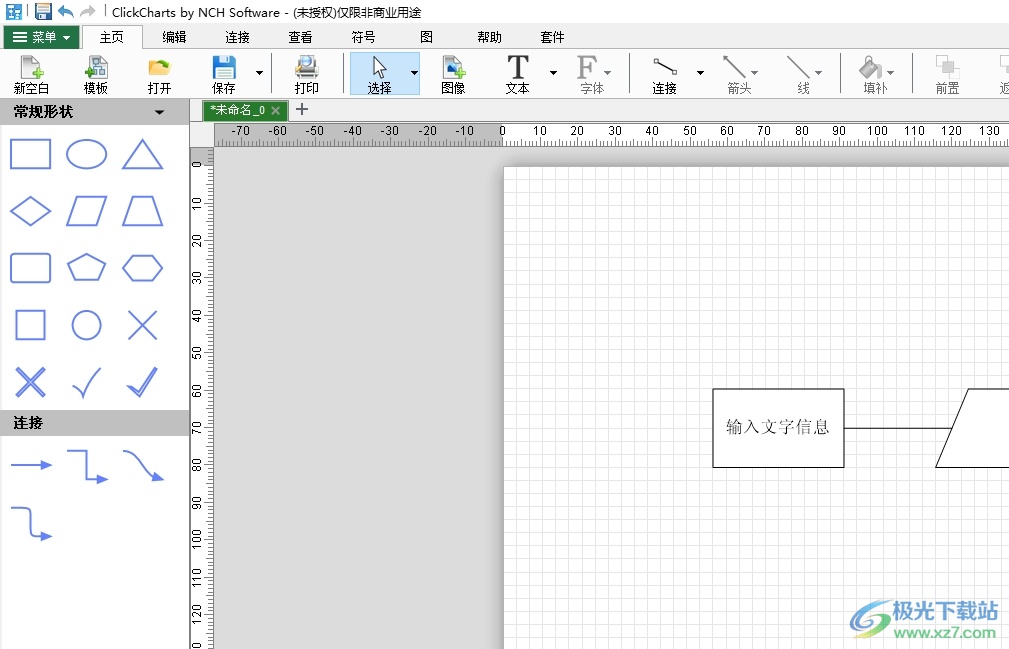
方法步骤
1.用户在电脑上打开ClickCharts软件,并来到图表的编辑页面上,可以看到页面上显示出来的标尺
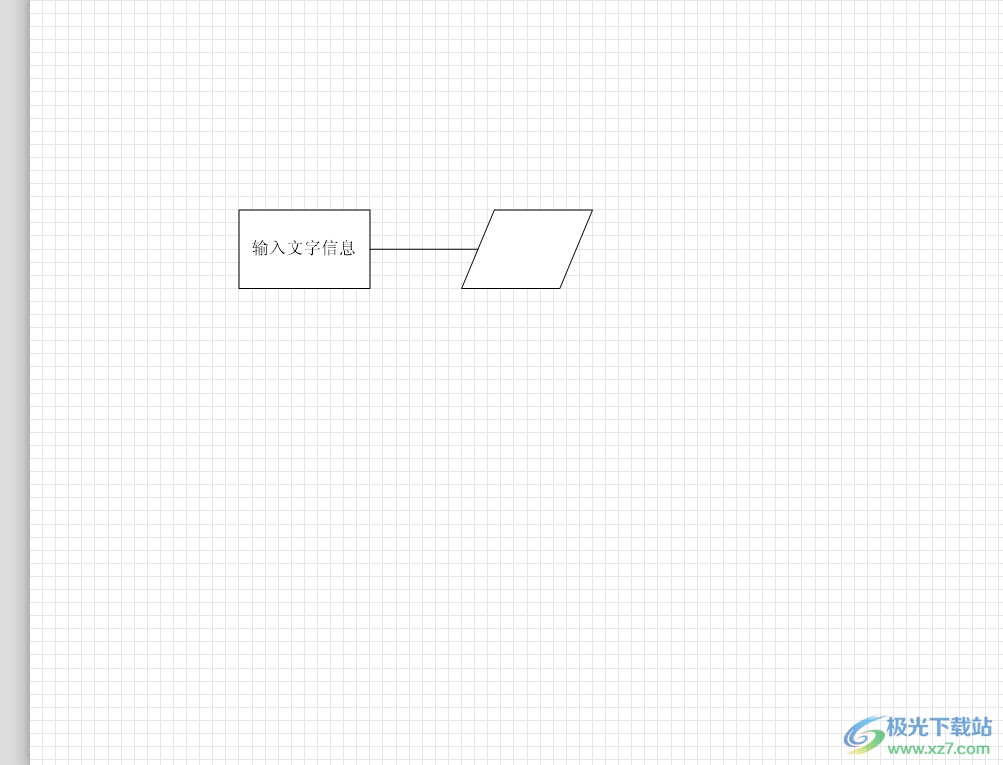
2.接着在页面上方的菜单栏中点击编辑选项,将会显示出相关的选项卡,用户选择选项功能

3.进入到选项窗口中,用户将选项卡切换到画布选项卡上,下方将会显示出相关的功能选项
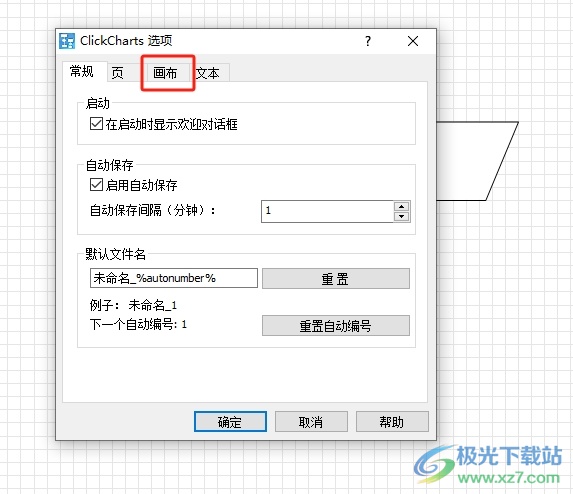
4.这时用户找到显示标尺选项并取消勾选,就可以成功隐藏画布上的标尺了
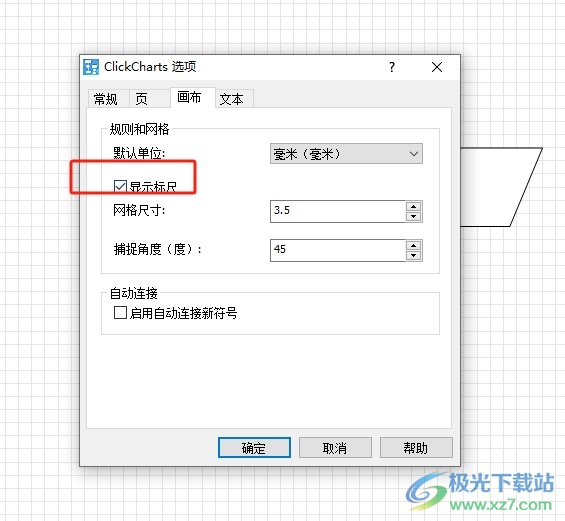
5.完成上述操作后,用户直接在选项窗口的底部按下确定按钮即可解决问题
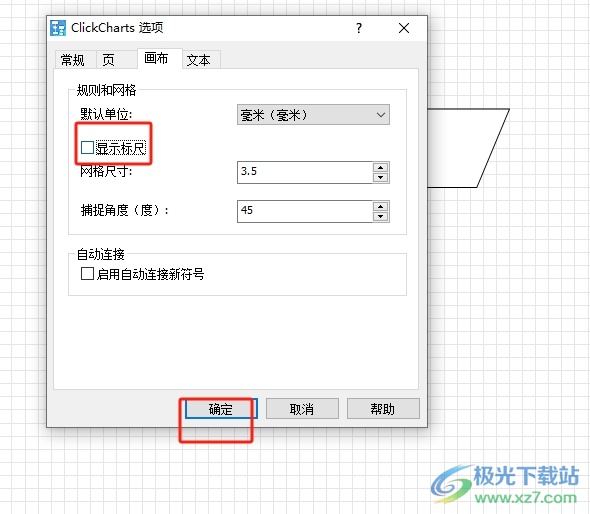
6.此时回到编辑页面上,用户就会发现画布上方和左侧的标尺成功被隐藏起来了,效果如图所示
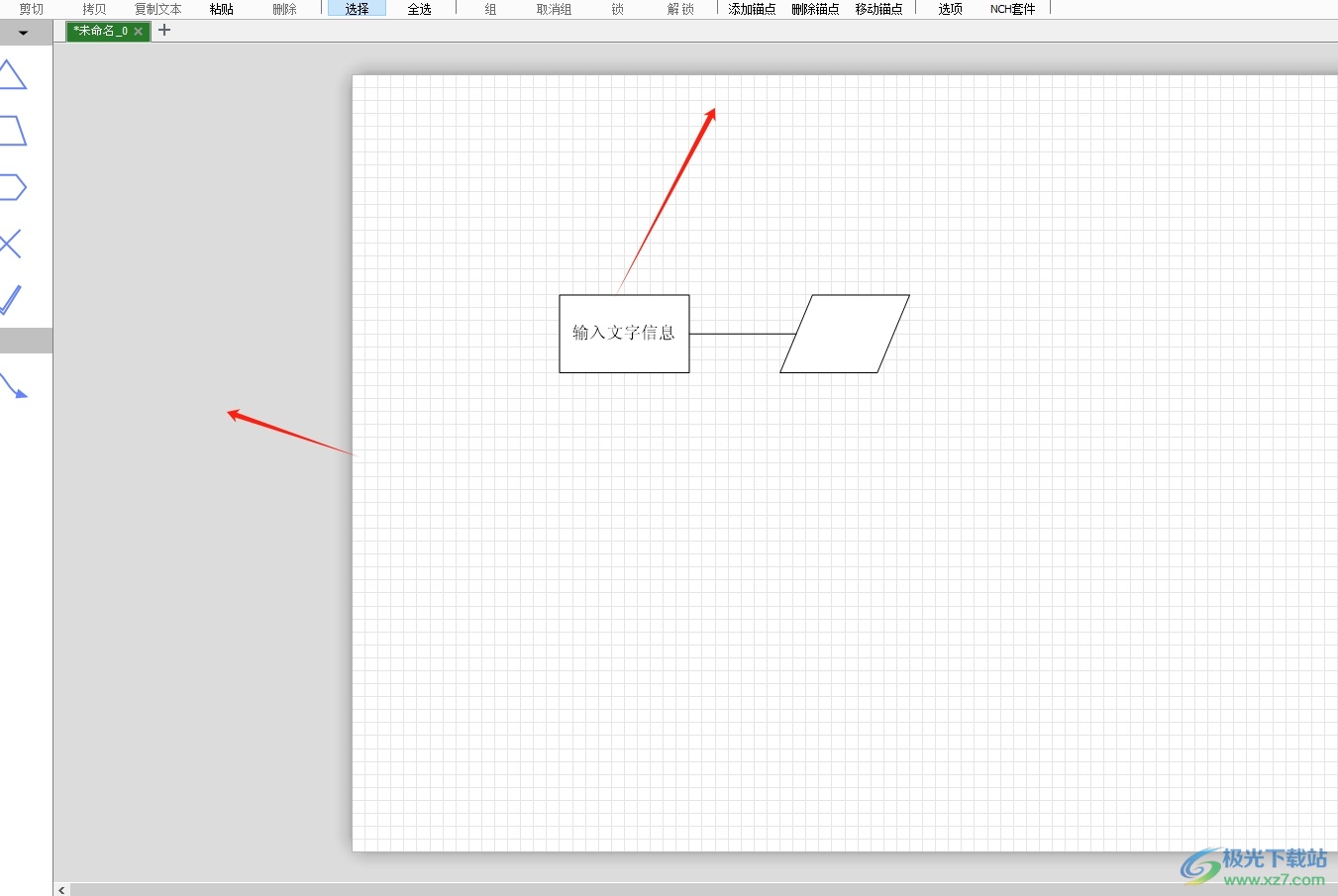
以上就是小编对用户提出问题整理出来的方法步骤,用户从中知道了大致的操作过程为点击编辑-选项-画布-取消勾选显示标尺-确定这几步,方法简单有效,因此感兴趣的用户可以跟着小编的教程操作试试看,一定可以成功隐藏画布标尺的。

大小:1.62 MB版本:v8.63 官方版环境:WinXP, Win7, Win8, Win10, WinAll
- 进入下载
相关推荐
相关下载
热门阅览
- 1百度网盘分享密码暴力破解方法,怎么破解百度网盘加密链接
- 2keyshot6破解安装步骤-keyshot6破解安装教程
- 3apktool手机版使用教程-apktool使用方法
- 4mac版steam怎么设置中文 steam mac版设置中文教程
- 5抖音推荐怎么设置页面?抖音推荐界面重新设置教程
- 6电脑怎么开启VT 如何开启VT的详细教程!
- 7掌上英雄联盟怎么注销账号?掌上英雄联盟怎么退出登录
- 8rar文件怎么打开?如何打开rar格式文件
- 9掌上wegame怎么查别人战绩?掌上wegame怎么看别人英雄联盟战绩
- 10qq邮箱格式怎么写?qq邮箱格式是什么样的以及注册英文邮箱的方法
- 11怎么安装会声会影x7?会声会影x7安装教程
- 12Word文档中轻松实现两行对齐?word文档两行文字怎么对齐?
网友评论